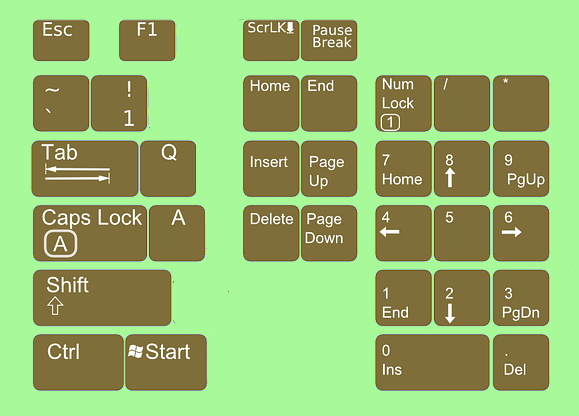
Programmi per visualizzare a video lo stato di alcuni tasti quali il fissa maiuscole (Capslock) e il pad numerico (Numlock).
Indice dei contenuti
Introduzione
Quante volte è capitato che digitando una password non ci siamo accorti di avere abilitato il tasto fissa maiuscole e non riusciamo a loggarci? Credo tante.
Questo può succedere perché non ci accorgiamo che le maiuscole sono inserite e sappiamo bene come nelle password è importante rispettare le lettere maiuscole e minuscole.
La password è casa sensitive, un vocabolo inglese che identifica la distinzione tra lettera minuscola o maiuscola.
Non tutti i pc o tastiere hanno led che visualizzano lo stato di alcuni tasti.
Basta pensare al CapsLock, il tasto fissa maiuscole, che se non sappiamo essere attivato ci rende la vita difficile nell’inserimento della password, per esempio ma anche nella videoscrittura.
I tool proposti in questo articolo, da utilizzare con Windows, mostrano a video una segnalazione, una specie di led virtuale, che ti comunica lo stato di questi tasti particolari che condizionano la digitazione sulla tastiera.
Il tastierino numerico del PC, se presente, può funzionare per l’inserimento di numeri per esempio in un foglio elettronico oppure come spostamento con frecce.
In combinazione con il tasto ALT, il tastierino numerico (attivato come inserimento numeri), ti aiuta ad digitare i caratteri ASCII nei tuoi testi.
Virtualizzare i led del PC per CapsLock e NumericPad
I computer convenzionali forniscono alcune informazioni di base con l’aiuto dei LED. Tra queste abbiamo l’attività di lettura e scrittura del disco, l’alimentazione e lo stato di alcuni tasti quali il Caps Lock e Numeric pad.
Non tutti i computer hanno LED LED che mostrano lo stato di questi importanti tasti. I programmi proposti mostrano sul desktop o sulla barra programmi delle informazioni utili per capire se i tasti sono attivi.
Modifica registro per avvio automatico NumLock
Prima di vedere i tool consigliati, voglio suggerirti un trucco con il quale, dopo ogni avvio del PC troverai già attivato il tastierino numerico. In questo modo potrai utilizzarlo con i numeri senza preoccuparti di nulla.
Per fare ciò, devi però modificare una chiave di registro di sistema.
Quindi presta attenzione. Modifiche errate al registro possono bloccare il sistema pertanto crea sempre preventivamente un punto di ripristino prima di procedere.
Se non te la senti puoi sempre utilizzare uno dei tool proposti nei prossimi paragrafi.
Ecco come fare per attivare il tastierino numerico.
- Premi contemporaneamente i tasti [Win] + [R] ed avviare l’applicazione ESEGUI.
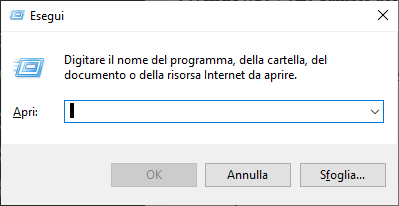
- Digita il comando REGEDIT all’interno della casella di testo Apri;
Conferma il comando non con il semplice invio ma con i tasti [Ctrl] + [Shift/Maisc] + [Invio]. In questo modo avvierai l’editor del registro con i privilegi di amministratore; - Aperto l’editor cerca la stringa:
HKEY_USERS\.Default\Control Panel\Keyboard
Il registro di sistema ha una struttura ad albero e questo che ti ho indicato è il percorso dove trovare la chiave da modificare; - Ora modifica la chiave InitialKeyboardIndicators mettendo il valore 2 (due);
- Chiudi REGEDIT e riavvia il computer.
Al login del sistema troverai già attivato il tastierino numerico.
È consigliabile usare questo trucco se hai un login tramite PIN numerico.
Nel prossimo paragrafo trovi alcuni strumenti gratuiti per visualizzare sul desktop lo stato di alcuni tasti del PC.
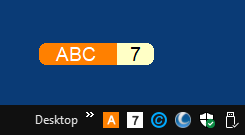
1. 7Caps
7caps è un piccolo programma che ti aiuta a capire se hai attivato nella tastiera le maiuscole e se il tasto Bloc Num è attivo per utilizzare le cifre del tastierino numerico.
E’ utile per avere sempre in vista sul desktop e nella barra di Windows lo stato della tastiera.
Pro!
- Può essere attivato ad ogni avvio in automatico;
- Molte impostazioni personalizzabili.
Contro!
- Non è tradotto in italiano.
Genere: Software desktop
Giudizio: 4,5/5
Lingua: ENG
Programma portatile: si
Sistemi operativi: Windows 11 e versioni precedenti
Licenza: freeware (gratis)
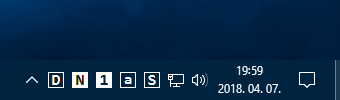
2. Addleds by WinTools
Addleds è un piccolo programma portatile che visualizza lo stato dei tasti BLOC MAIUSC, BLOC NUM e BLOC SCORR.
Fornisce, inoltre, informazioni sulla rete e l’attività del disco visualizzando delle icone sulla barra delle applicazioni di Windows.
Ognuna di queste informazioni ha la propria icona nella barra delle applicazioni.
La visualizzazione delle informazioni è configurabile e c’è la possibilità di riportare il programma alle condizioni iniziali con un reset.
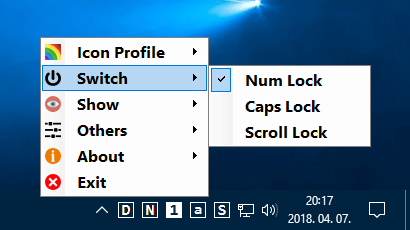
Il programma è compatibile con Windows 7, 8, 10 e 11 ed è utilizzabile gratuitamente.
Pro!
- Sostituisce o integra i LED informativi mancanti o non chiaramente visibili.
- Fornisce un’opzione software per il cambio di stato dei tasti “Lock”.
- Segnale acustico breve in caso di cambio di stato di “Lock”.
- Modalità di avvio automatico all’accensione del sistema.
- Diverse modalità di visualizzazione
- Non richiede installazione
- Compatibile con Windows 7/8/10/11
Contro!
- Non è tradotto in italiano.
Genere: Software desktop
Giudizio: 4,5/5
Lingua: ITA
Programma portatile: si
Sistemi operativi: Windows 11 e versioni precedenti
Licenza: freeware (gratis)
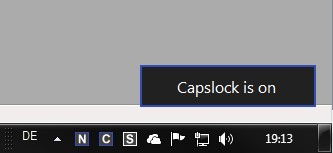
3. CapLocks indicator
Piccola utility gratuita che indica lo stato dei tasti Bloc Numeri, Blocca maiuscole e scorrimento (screen lock).
E’ un programma portatile che non richiede installazione ed ha una interfaccia intuitiva.
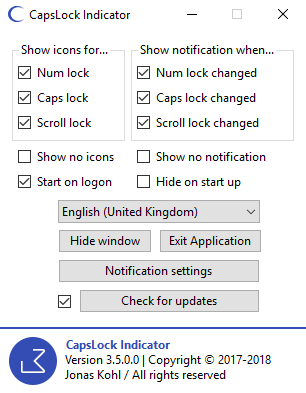
Pro!
- Può essere attivato ad ogni avvio in automatico.
- Programma portatile.
- Molte impostazioni personalizzabili.
Contro!
- Ultima versione del 2018.
Genere: Software desktop
Giudizio: 4/5
Lingua: ITA
Programma portatile: si
Sistemi operativi: Windows 10 e versioni precedenti
Licenza: open source (gratis)

4. Keyboard indicator
Programma portatile open source che permette di visualizzare sulla barra di Windows lo stato dei pulsanti NumLock e CapsLock.
L’interfaccia intuitiva permette di configurare vari aspetti del software e fare in modo che si avvi in automatico all’accensione di Windows.
Lo stato dei vari tasti è visualizzato sulla barra delle applicazioni del sistema operativo.
I tasti visualizzati dall’applicazione sono:
• CapsLock
• NumLock
• ScrolLock
• Insert
È compatibile con Windows 11/10 a 64 bit e versioni precedenti.
Pro!
- Può essere attivato ad ogni avvio in automatico.
- Programma che non richiede installazione.
- Molte impostazioni personalizzabili.
Contro!
- Non è tradotto in italiano.
- Ultima versione del 2017.
Genere: Software desktop
Giudizio: 4/5
Lingua: ENG
Programma portatile: si
Sistemi operativi: Windows 11 e versioni precedenti
Licenza: open source (gratis)
Conclusione
I programmi proposti ti aiutano a capire lo stato di alcuni tasti del PC come il Caps Lock (fissa miuscole) e Numeric Pad (pad numerico).
Altri post consigliati
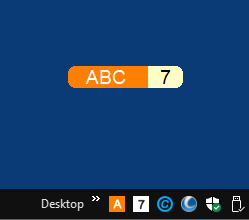 Verifica lo stato di Num Lock e Caps Lock con 7Caps - Un piccolo programma che visualizza, sul desktop, se è attivo il tasto… ... Verifica lo stato di Num Lock e Caps Lock con 7Caps
Verifica lo stato di Num Lock e Caps Lock con 7Caps - Un piccolo programma che visualizza, sul desktop, se è attivo il tasto… ... Verifica lo stato di Num Lock e Caps Lock con 7Caps
